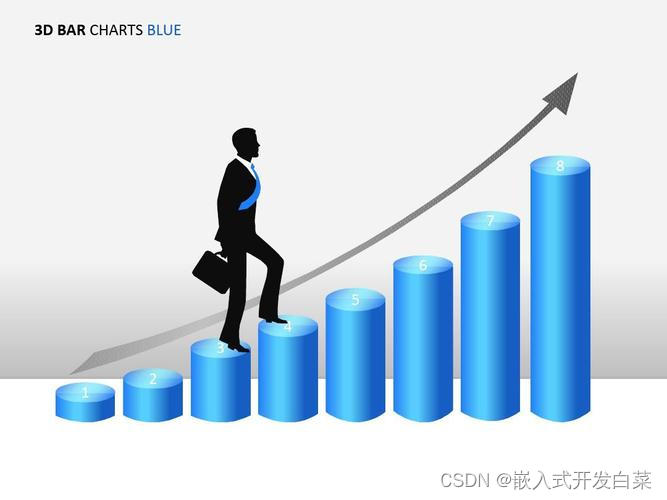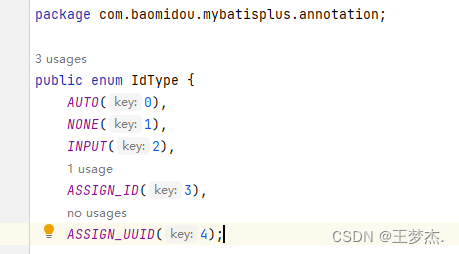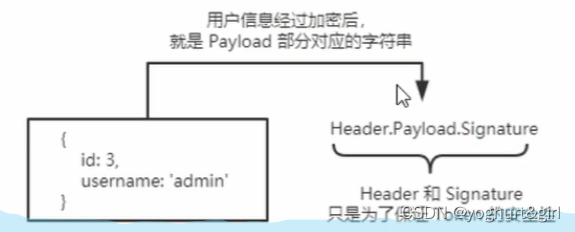本文也适用于惠普NS1020、1020c 和 1020w 系列打印机。
通过碳粉量指示灯检查碳粉量。
如果碳粉量是满的或指示器显示 +1,可选择添加一个碳粉或者忽略不添加。如果碳粉量指示灯显示 +2或 +2 和碳粉量警告感叹号图标 ,则表示碳粉量不足或严重不足,并可能会影响打印质量。使用至少一个碳粉重新填装套件,将碳粉重新装入打印机。
在碳粉量指示器显示 +1 或 +2,重新装入碳粉的八个三角形小点的那个指示灯呈白色亮起,并且打印机软件或 HP Smart 应用程序中显示碳粉不足或碳粉已空消息时,重新装入碳粉。

* 如果显示 + 1,请添加一个碳粉重新装入套件。
* 如果显示 + +2,请添加最多两个碳粉重新装入套件。
* 如果显示 + 2 和碳粉量警告的感叹号图标,则表示打印机的碳粉已经耗尽。必须添加至少一个碳粉重新装入套件,才能继续打印。
重新装入碳粉的步骤
1、摇晃碳粉重新装入套件至少 10 秒钟,让碳粉变松。

2、滑动以打开重新装入端口盖。

3、撕掉碳粉重新装入套件的帽和弹簧。
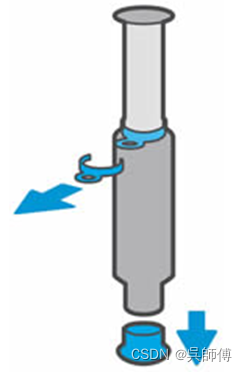
4、将碳粉重新装入套件插入重新装入端口,然后顺时针旋转 180 度或直至不能转动为止。
注意: 如果碳粉重新装入指示器 不是白色,则表示此时不能添加碳粉重新装入套件。
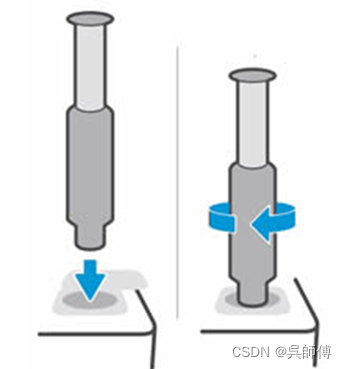
5、用力推活塞,直到卡入到位,如果活塞无法下降到头,请向上拉,然后再次下降。

6、将碳粉重新装入套件逆时针旋转 180 度,然后将它从端口中提起并回收利用。
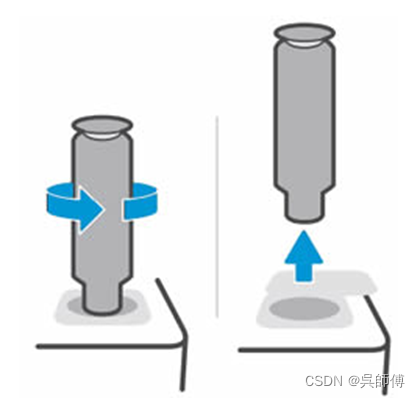
7、重新装入碳粉之后,就绪指示灯闪烁 30 至 50 秒钟。等待到就绪指示灯长亮,即可恢复打印。
8、合上重载端口盖。

如遇打印效果不好很差的,请检查碳粉余量、硒鼓、以及调整一下打印浓度;
碳粉余量可根据打印机具体提示进行查看,打印机的硒鼓需要将打印机的顶盖打开后才能查看(具体方法看下图);
1、提起顶盖,然后取出成像鼓。
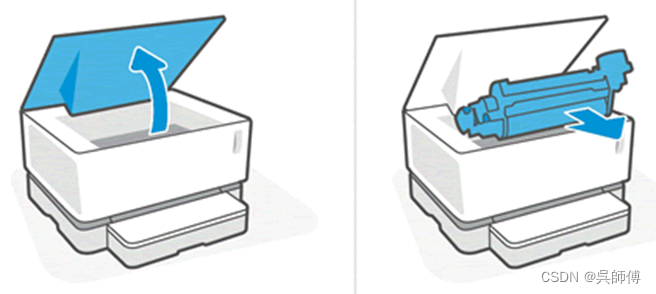
2、确定已经撕下密封胶带。
3、检查内存芯片是否有损坏。

4、检查绿色成像鼓表面。(请勿触摸成像鼓,如果在成像鼓上留下指纹或者剐蹭后会影响打印效果)

如果成像鼓上存在划痕、指纹或其他损坏,请及时更换成像鼓;
如果内存芯片损坏,请及时更换成像鼓;
如果内存芯片和成像鼓都没有损坏,可尝试将成像鼓摇晃5次以上,充分摇匀碳粉后,重新将成像鼓插回打印机,然后合上顶盖后继续打印测试。
最后在检查一下打印机的打印浓度,可在设置里检查;
以上确定都没问题后,打印效果仍不理想,可联系专业的维修工程师为您检查机器是否存在其它故障。


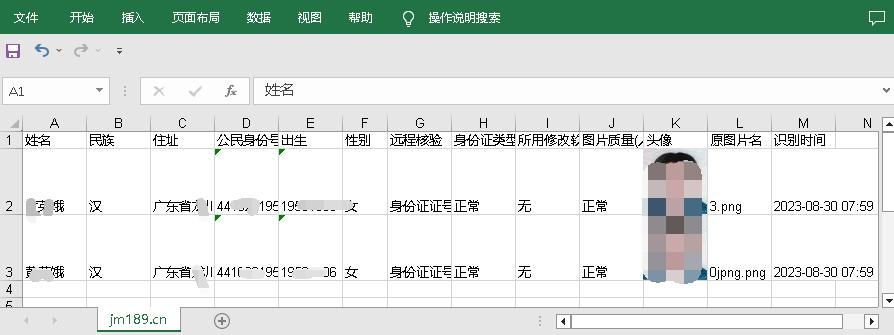


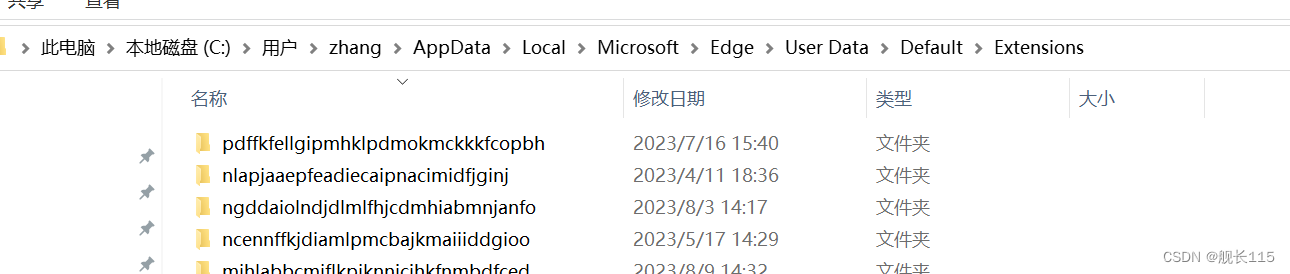

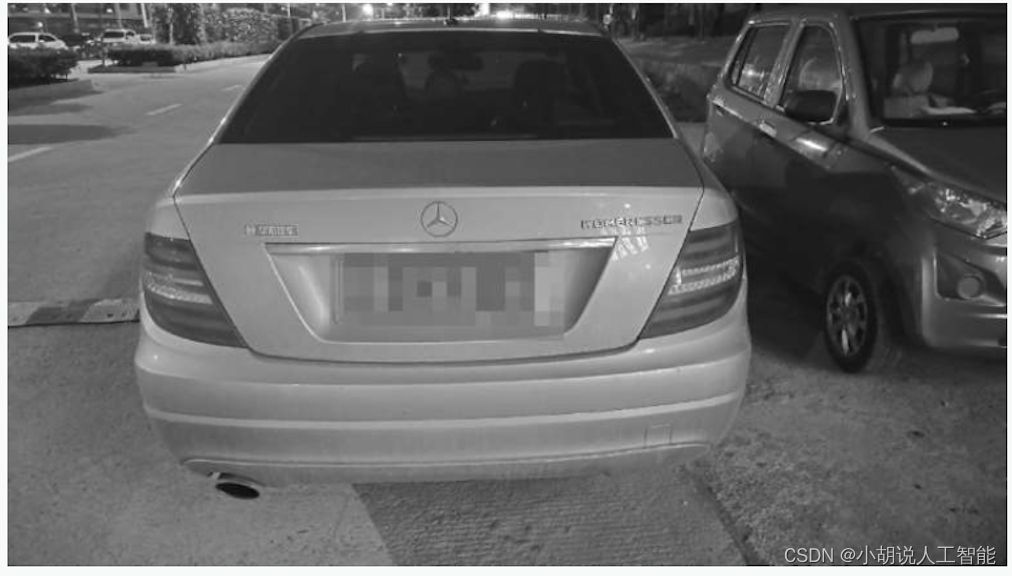
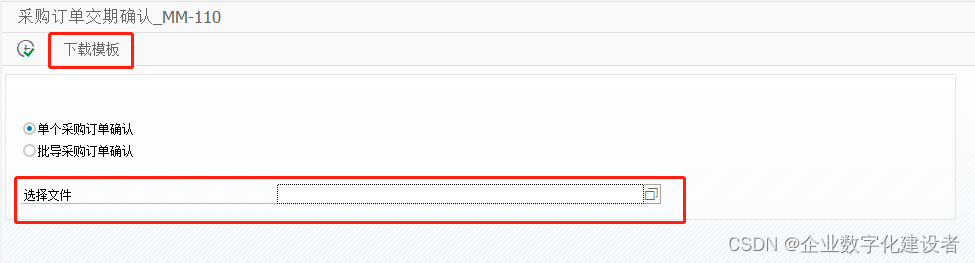
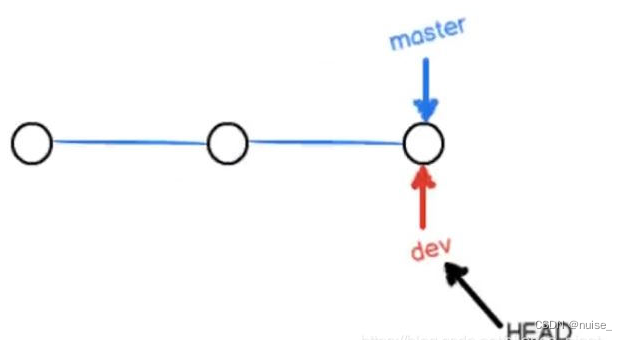


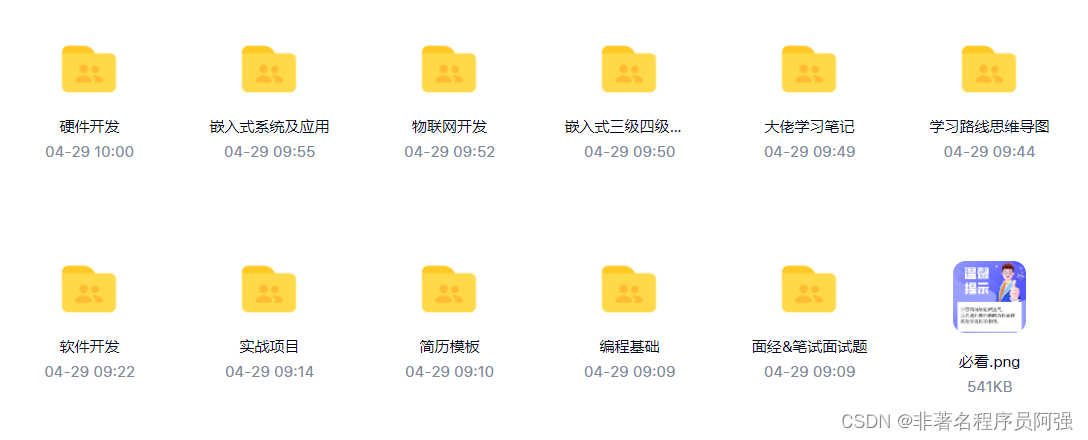


![[C/C++]指针详讲-让你不在害怕指针](https://img-blog.csdnimg.cn/79e2f0cd769945f5b326f0c2dcb85c74.jpeg)